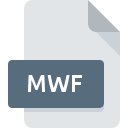
Dateiendung MWF
MapGuide Author Map Window Format
-
DeveloperAutodesk
-
Category
-
Popularität2.8 (5 votes)
Was ist MWF-Datei?
Der vollständige Formatname von Dateien mit der Dateiendung "MWF" lautet "MapGuide Author Map Window Format". Das Format MapGuide Author Map Window Format wurde von Autodesk entwickelt. Das Dateiformat MWF ist mit Software kompatibel, die auf der Systemplattform Windows installiert werden kann. Das Dateiformat MWF gehört zusammen mit 1326 anderen Dateiformaten zur Kategorie Datendatei. Das beliebteste Programm zum Verarbeiten von MWF-Dateien ist MapGuide Viewer, Benutzer können jedoch unter 1 verschiedenen Programmen auswählen, die dieses Dateiformat unterstützen.
Programme die die Dateieendung MWF unterstützen
Folgende Programme können mit MWF-Dateien umgehen. MWF-Dateien können auf allen Systemplattformen, auch auf Mobilgeräten, gefunden werden. Es gibt jedoch keine Garantie, dass diese Dateien jeweils ordnungsgemäß unterstützt werden.
Wie soll ich die MWF Datei öffnen?
Probleme beim Zugriff auf MWF können verschiedene Ursachen haben. Glücklicherweise können die meisten Probleme mit MWF-Dateien ohne gründliche IT-Kenntnisse und vor allem innerhalb von Minuten gelöst werden. Die nachstehende Liste führt Sie durch die Behebung des aufgetretenen Problems.
Schritt 1. Downloaden und installieren Sie MapGuide Viewer
 Die häufigste Ursache, die verhindert, dass Benutzer ROZ-Dateien öffnen, ist, dass auf dem System des Benutzers kein Programm installiert ist, das ROZ-Dateien verarbeiten kann. Dieser ist einfach. Wählen Sie MapGuide Viewer oder eines der empfohlenen Programme (z. B. MapGuide Enterprise) und laden Sie es von der entsprechenden Quelle herunter und installieren Sie es auf Ihrem System. Die vollständige Liste der nach Betriebssystemen gruppierten Programme finden Sie oben. Die sicherste Methode zum Herunterladen von MapGuide Viewer ist das Aufrufen der Entwickler-Website () und das Herunterladen der Software über die angegebenen Links.
Die häufigste Ursache, die verhindert, dass Benutzer ROZ-Dateien öffnen, ist, dass auf dem System des Benutzers kein Programm installiert ist, das ROZ-Dateien verarbeiten kann. Dieser ist einfach. Wählen Sie MapGuide Viewer oder eines der empfohlenen Programme (z. B. MapGuide Enterprise) und laden Sie es von der entsprechenden Quelle herunter und installieren Sie es auf Ihrem System. Die vollständige Liste der nach Betriebssystemen gruppierten Programme finden Sie oben. Die sicherste Methode zum Herunterladen von MapGuide Viewer ist das Aufrufen der Entwickler-Website () und das Herunterladen der Software über die angegebenen Links.
Schritt 2. Aktualisieren Sie MapGuide Viewer auf die neueste Version
 Sie können immer noch nicht auf MWF-Dateien zugreifen, obwohl MapGuide Viewer auf Ihrem System installiert ist? Stellen Sie sicher, dass die Software auf dem neuesten Stand ist. Softwareentwickler implementieren möglicherweise Unterstützung für modernere Dateiformate in aktualisierten Versionen ihrer Produkte. Der Grund, warum MapGuide Viewer keine Dateien mit MWF verarbeiten kann, kann sein, dass die Software veraltet ist. Die neueste Version von MapGuide Viewer sollte alle Dateiformate unterstützen, die mit älteren Versionen der Software kompatibel waren.
Sie können immer noch nicht auf MWF-Dateien zugreifen, obwohl MapGuide Viewer auf Ihrem System installiert ist? Stellen Sie sicher, dass die Software auf dem neuesten Stand ist. Softwareentwickler implementieren möglicherweise Unterstützung für modernere Dateiformate in aktualisierten Versionen ihrer Produkte. Der Grund, warum MapGuide Viewer keine Dateien mit MWF verarbeiten kann, kann sein, dass die Software veraltet ist. Die neueste Version von MapGuide Viewer sollte alle Dateiformate unterstützen, die mit älteren Versionen der Software kompatibel waren.
Schritt 3. Weisen Sie MapGuide Viewer zu MWF-Dateien
Wenn das Problem im vorherigen Schritt nicht behoben wurde, sollten Sie MWF-Dateien mit der neuesten Version von MapGuide Viewer verknüpfen, die Sie auf Ihrem Gerät installiert haben. Die Zuordnung von Dateiformaten zur Standardanwendung kann je nach Plattform in Details unterschiedlich sein, die grundlegende Vorgehensweise ist jedoch sehr ähnlich.

So ändern Sie das Standardprogramm in Windows
- Wenn Sie mit der rechten Maustaste auf das MWF klicken, wird ein Menü geöffnet, aus dem Sie die Option auswählen sollten
- Wählen Sie →
- Wählen Sie schließlich suchen, zeigen Sie auf den Ordner, in dem MapGuide Viewer installiert ist, aktivieren Sie das Kontrollkästchen Immer mit diesem Programm MWF-Dateien öffnen und bestätigen Sie Ihre Auswahl, indem Sie auf klicken

So ändern Sie das Standardprogramm in Mac OS
- Wählen Sie im Dropdown-Menü, auf das Sie durch Klicken auf die Datei mit der Dateiendung MWF zugreifen, die Option
- Fahren Sie mit dem Abschnitt fort. Wenn es geschlossen ist, klicken Sie auf den Titel, um auf die verfügbaren Optionen zuzugreifen
- Wählen Sie MapGuide Viewer und klicken Sie auf
- Wenn Sie die vorherigen Schritte ausgeführt haben, sollte eine Meldung angezeigt werden: Diese Änderung wird auf alle Dateien mit der Dateiendung MWF angewendet. Klicken Sie anschließend auf die Schaltfläche , um den Vorgang abzuschließen.
Schritt 4. Überprüfen Sie die ROZ auf Fehler
Sollte das Problem nach den Schritten 1 bis 3 weiterhin auftreten, überprüfen Sie, ob die Datei MWF gültig ist. Wenn Sie nicht auf die Datei zugreifen können, kann dies verschiedene Ursachen haben.

1. Überprüfen Sie die MWF-Datei auf Viren oder Malware
Sollte es passieren, dass das MWF mit einem Virus infiziert ist, kann dies die Ursache sein, die Sie daran hindert, darauf zuzugreifen. Scannen Sie die Datei sofort mit einem Antivirenprogramm oder scannen Sie das gesamte System, um sicherzustellen, dass das gesamte System sicher ist. Wenn die MWF-Datei tatsächlich infiziert ist, befolgen Sie die nachstehenden Anweisungen.
2. Stellen Sie sicher, dass die Struktur der MWF-Datei intakt ist
Wenn Sie die problematische MWF-Datei von einem Dritten erhalten haben, bitten Sie diesen, Ihnen eine weitere Kopie zuzusenden. Die Datei wurde möglicherweise fälschlicherweise kopiert, und die Daten haben ihre Integrität verloren. Dies schließt einen Zugriff auf die Datei aus. Wenn die MWF-Datei nur teilweise aus dem Internet heruntergeladen wurde, versuchen Sie, sie erneut herunterzuladen.
3. Stellen Sie sicher, dass Sie über die entsprechenden Zugriffsrechte verfügen
Einige Dateien erfordern erhöhte Zugriffsrechte, um sie zu öffnen. Melden Sie sich von Ihrem aktuellen Konto ab und bei einem Konto mit ausreichenden Zugriffsrechten an. Öffnen Sie dann die Datei MapGuide Author Map Window Format.
4. Stellen Sie sicher, dass Ihr Gerät die Anforderungen erfüllt, um MapGuide Viewer öffnen zu können.
Die Betriebssysteme stellen möglicherweise genügend freie Ressourcen fest, um die Anwendung auszuführen, die MWF-Dateien unterstützt. Schließen Sie alle laufenden Programme und versuchen Sie, die Datei MWF zu öffnen.
5. Stellen Sie sicher, dass Ihr Betriebssystem und die Treiber auf dem neuesten Stand sind
Das aktuelle System und die aktuellen Treiber machen Ihren Computer nicht nur sicherer, sondern können auch Probleme mit der Datei MapGuide Author Map Window Format lösen. Es ist möglich, dass eines der verfügbaren System- oder Treiberupdates das Problem mit MWF-Dateien behebt, die ältere Versionen der angegebenen Software betreffen.
Möchten Sie helfen?
Wenn Sie zusätzliche Informationen bezüglich der Datei MWF besitzen, würden wir sehr dankbar sein, wenn Sie Ihr Wissen mit den Nutzern unseres Service teilen würden. Nutzen Sie das Formular, dass sich hier befindet, und senden Sie uns Ihre Informationen über die Datei MWF.

 Windows
Windows 
